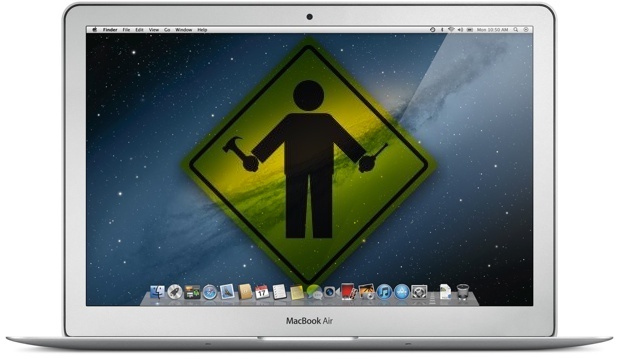
1) Avvia Utility Disco
Eseguire Utility Disco ogni mese o due è una pratica consigliata per due motivi: la riparazione delle autorizzazioni e, soprattutto, la verifica e la riparazione del disco rigido. Utility Disco è un’applicazione presente in tutti i Mac, situata nella cartella /Applicazioni/Utility. Le due procedure necessarie si trovano nella scheda «Pronto Soccorso» e possono essere eseguite una dopo l’altra.
1a) Riparazione dei permessi del disco
Riparare i permessi è una buona abitudine, anche se non è la panacea che molti sostengono. Tuttavia, è sempre utile farlo periodicamente, specialmente dopo aver installato o disinstallato un gruppo di applicazioni.
1b) Disco di riparazione
Questa è probabilmente la cosa più importante da fare con Utility Disco. È possibile controllare il volume di avvio in qualsiasi momento, ma il modo migliore per riparare il disco di avvio è avviarsi dalla partizione di ripristino tenendo premuto Command + R e lanciando Utility Disco da lì. Questo è fondamentale se vengono trovati settori danneggiati o se l’unità è corrotta. Non dimenticare di eseguire la verifica anche sulla partizione di avvio (Macintosh HD). Se vengono rilevati errori, appariranno in rosso e, fortunatamente, Utility Disco è in genere in grado di gestire tali riparazioni autonomamente.
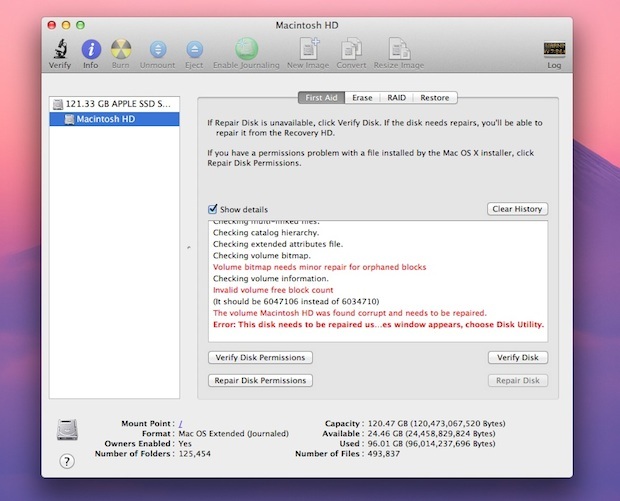
2) Mantenere il software Mac aggiornato
Aggiornare il software del Mac è fondamentale. Controlla periodicamente gli aggiornamenti dal menu Apple e non dimenticare di dare un’occhiata anche al Mac App Store per le app. Gli aggiornamenti possono includere correzioni di bug, miglioramenti delle funzionalità e patch di sicurezza. È così semplice che non ci sono scuse per non farlo.
Di default, l’Aggiornamento software verifica gli aggiornamenti una volta alla settimana, ma il Mac App Store deve essere controllato manualmente in OS X Lion. Con OS X Mountain Lion e versioni successive, il processo di aggiornamento passa al Mac App Store, rendendo tutto più automatizzato per gli utenti moderni di OS X, come El Capitan, Yosemite e Mavericks.
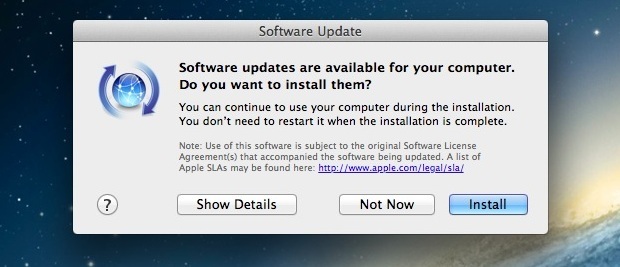
3) Pulisci dal desktop
Che ci crediate o no, avere troppi file sul desktop rallenta davvero il Mac. Anche se il rallentamento è meno evidente sui modelli più recenti e performanti, è pur sempre un problema. Ogni file e la sua icona occupano RAM e risorse; meno RAM hai, più noterai la lentezza derivante da un desktop ingombro. La soluzione migliore? Abituati a mettere via i file in cartelle appropriate, ma se non hai voglia di farlo, puoi semplicemente raggrupparli in una singola directory e affrontarli in un secondo momento.
Se ti dimentichi di farlo, ci sono app che possono ripulire automaticamente il desktop, spostando file e cartelle in una posizione designata a intervalli regolari.
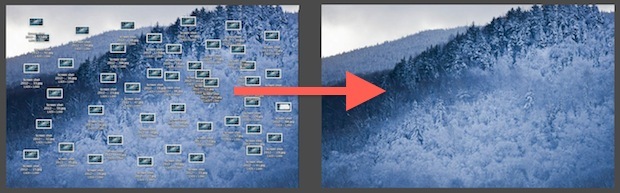
4) Effettua regolarmente il backup del Mac
Eseguire backup regolari è essenziale per mantenere il Mac in salute. Non solo ti permette di recuperare rapidamente da eventuali disastri, ma è anche una buona pratica. La soluzione di backup più semplice per Mac è Time Machine. Ti servirà un disco rigido esterno, ma una volta configurato, il resto avviene automaticamente e senza alcuno sforzo.
Se non hai ancora impostato Time Machine, fallo subito! Procurati un disco rigido esterno capiente e conveniente e configura Time Machine tramite le Preferenze di Sistema. È un processo estremamente semplice e, nel caso tu debba ripristinare un backup, sarai felice di averlo fatto.
e configura Time Machine tramite le Preferenze di Sistema. È un processo estremamente semplice e, nel caso tu debba ripristinare un backup, sarai felice di averlo fatto.
Inoltre, è buona norma eseguire un backup manuale prima di aggiornare il software di sistema. Anche se è raro, le cose possono andare storte e meglio essere preparati.
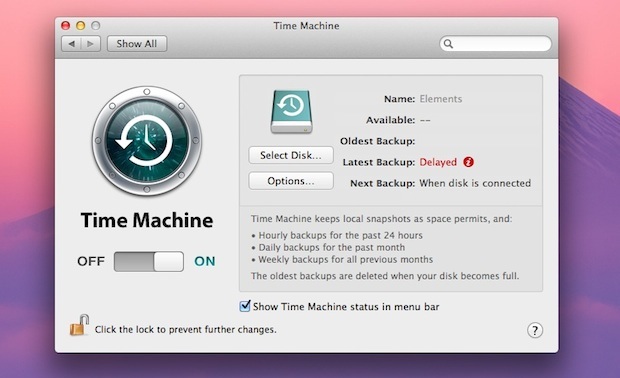
Hai altri trucchi di manutenzione che utilizzi per il tuo Mac? Qualcosa che abbiamo trascurato e che consideri indispensabile per mantenere in forma il tuo Mac e OS X? Facci sapere nei commenti.
Novità per la manutenzione del Mac nel 2024
Nel 2024, ci sono alcune nuove pratiche e strumenti che possono rendere la manutenzione del tuo Mac ancora più efficace. Prima di tutto, considera l’uso di software di pulizia avanzati che possono ottimizzare non solo lo spazio di archiviazione, ma anche le prestazioni generali del sistema. Strumenti come CleanMyMac X offrono funzionalità per rimuovere file non necessari e gestire le applicazioni avviate automaticamente.
Inoltre, con l’aumento della consapevolezza riguardo alla sicurezza informatica, è fondamentale adottare misure di protezione più robuste. L’uso di una VPN durante la navigazione e di un software antivirus può fare la differenza nel proteggere i tuoi dati.
Infine, il backup su cloud è diventato una scelta sempre più popolare. Servizi come iCloud offrono un modo semplice e sicuro per mantenere i tuoi dati accessibili da qualsiasi dispositivo, mentre soluzioni di backup esterne continuano ad essere indispensabili per una protezione a lungo termine.









